Si eres padre y quieres proteger a tu hijo del acceso a contenido inapropiado en YouTube, cámbiate a YouTube Kids. El servicio filtra automáticamente los resultados de la búsqueda, lo que garantiza que su hijo solo pueda acceder a contenido seguro. Pero como ocurre con todo lo relacionado con la tecnología, es posible que la plataforma a veces no cargue los videos que le interesan a su hijo.
Los niños suelen ser impacientes, por lo que cuando YouTube Kids no funciona, se apresuran a acudir a usted para pedirle que solucione el problema. Comencemos y exploremos lo que puede hacer cuando YouTube Kids no funciona.
Qué hacer si YouTube Kids no funciona
Cerrar sesión y volver a iniciar sesión
Una de las formas más rápidas de solucionar este problema es simplemente cerrar la sesión de la cuenta problemática de YouTube Kids. De esta manera, establecerá una nueva conexión de servidor para el dispositivo asociado a su cuenta. Entonces, haga clic en el ícono de candado, cierre la sesión y reinicie su dispositivo. Luego, vuelva a iniciar sesión, configure la cuenta nuevamente si se le solicita y verifique los resultados.
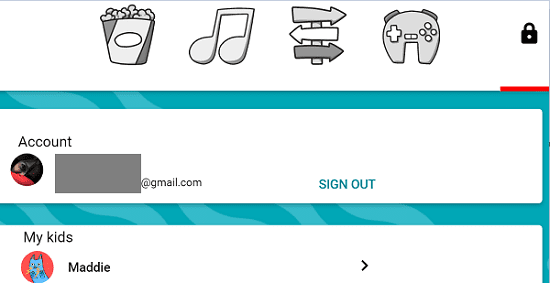
Verifique su conexión
Desenchufe el cable de alimentación de su enrutador y espere dos minutos. Luego, vuelva a enchufar el cable de alimentación, encienda su enrutador y verifique los resultados. Si tu no tengo suficiente ancho de banda, cambie a una conexión por cable y desconecte todos los demás dispositivos usando la conexión.
En dispositivos móviles, habilitar el modo avión durante unos segundos y luego vuelva a habilitar los datos móviles. Alternativamente, cambie a una conexión Wi-Fi y verifique si los videos de YouTube Kids se están reproduciendo ahora.
Limpiar la caché
Idealmente, use YT Kids en Chrome. Por lo tanto, si YouTube Kids no funciona en su navegador web, vaya a Mas opciones, Seleccione Historia, E ir a Eliminar datos de navegación. Limpia tu caché y cookies de las últimas cuatro semanas y compruebe si el problema ha desaparecido. Si persiste, borre la caché de YT Kids desde el principio de los tiempos.
Ir a Ajustes, desplácese hacia abajo hasta Cookies y otros datos del sitio y haga clic en Todas las cookies y los datos del sitio. Ingresar "niños"En el campo de búsqueda y pulsa el Eliminar todo lo que se muestra para borrar el caché asociado con YT Kids. Actualice su navegador y verifique los resultados.
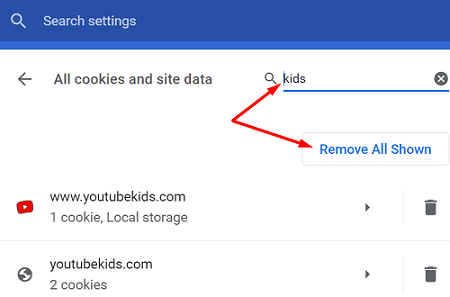
Si usas la aplicación para dispositivos móviles de YouTube Kids, ve a Ajustes, Seleccione Aplicacionesy luego toque Todas las aplicaciones. Seleccione YouTube Kids, vaya a Almacenamiento, y presione el Botón borrar caché. Reinicie su dispositivo e inicie YT Kids nuevamente.
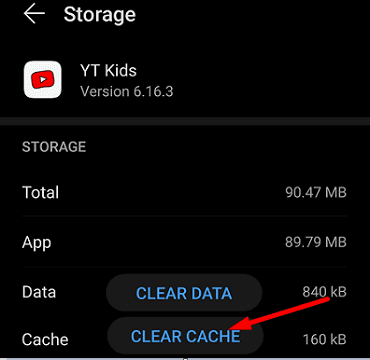
Deshabilitar las extensiones del navegador
Si el problema persiste en su navegador web, desactive todas las extensiones y vuelva a intentarlo. No es infrecuente que bloqueadores de anuncios y extensiones de privacidad para interferir con los guiones de YouTube.

Además, busque actualizaciones e instale la última versión del navegador en su computadora. Si el problema persiste, cambie a un navegador diferente y verifique si YouTube Kids funciona correctamente ahora.
Actualiza la aplicación
Si su aplicación móvil YouTube Kids aún no carga videos, inicie la aplicación Google Play, escriba "YouTube Kids" en el campo de búsqueda y busque actualizaciones. Presione el botón Actualizar junto a la aplicación para instalar las últimas actualizaciones. Inicie la aplicación y vuelva a intentarlo.
Edite su configuración de seguridad parental
Muchos usuarios se quejaron de que YouTube Kids dejó de funcionar después de editar la configuración parental. El problema es que si inicias sesión en la configuración para padres, YouTube mostrará el contenido como aprobado, pero no aparecerá en la cuenta del niño.
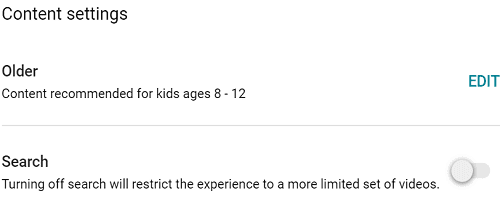
Regrese a la configuración inicial y verifique si el problema ha desaparecido. Por ejemplo, si ahora está usando el método "Canales aprobados", cambie al método "Ir por la madriguera del conejo" y deje que su hijo use la función de búsqueda. Espere unos minutos y vuelva a su configuración preferida.
Conclusión
Si YouTube Kids no reproduce ningún video, verifique su conexión y cierre la sesión de su cuenta. Luego, verifique la configuración de seguridad parental y borre el caché. Si está utilizando la aplicación móvil, busque actualizaciones. ¿Cuál de estas soluciones le funcionó? Comparta sus comentarios en los comentarios a continuación.